电脑怎么截不了屏 电脑截屏功能无法正常操作的解决方法
电脑截屏功能是我们在日常使用电脑时经常会用到的功能,但有时候我们可能会遇到无法正常操作或截取屏幕的情况,可能是软件问题、系统设置错误或者是硬件故障所导致的。在遇到这种情况时,我们可以尝试一些简单的解决方法来修复电脑截屏功能无法正常操作的问题。接下来我们就来了解一下如何解决电脑截屏功能无法正常操作的情况。
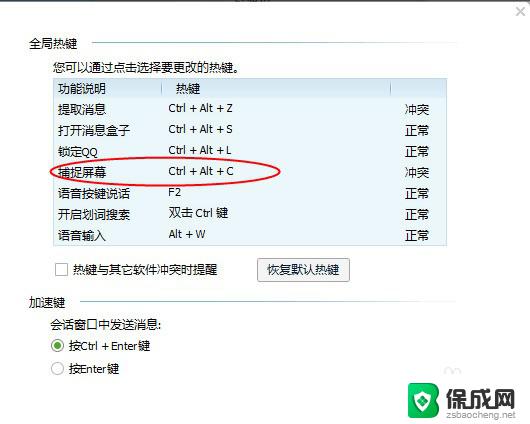
1、按一下键盘上的微软四色旗,左下角弹出开始菜单。
2、然后找到截图工具,如果找不到,打开所有程序查找。
3、找到截图工具以后,右键截图工具,选择属性。
4、在弹出的属性选项卡中选择快捷方式,然后可以看到快捷键那一栏为空。
5、为画图定制一个快捷键,比如选择Z打开。实际上会是同时按住ctrl+alt+J三个键才能呼出截图工具。下一步很重要。
6、在为系统快捷截图定制快捷键不是随便哪个键都能设置的,要避免同其他软件(尤其是QQ、输入法)的快捷键组合发生冲突。例如,如果选择ctrl+alt+Z组合就会跟QQ的快捷键组合发生冲突了,不能正常使用。
7、设置成功以后,直接按住ctrl+alt+J即可成功呼出快捷截屏。
8、如果没有快捷截屏弹出的话,请在底部工具栏上找快捷截屏图标,点击一下即可。
9、当然,也可以不设置系统快捷截屏的快捷键。而直接选用QQ快捷截屏,方法是在登陆QQ的情况下按住ctrl+alt+A,如果想截出容易关闭的选项卡,请按住ctrl+alt+shift+A,然后鼠标打开那个选项卡,松开shift,就可以完成整个截屏了。
以上就是电脑怎么截不了屏的全部内容,有需要的用户就可以根据小编的步骤进行操作了,希望能够对大家有所帮助。
电脑怎么截不了屏 电脑截屏功能无法正常操作的解决方法相关教程
-
 电脑手动截图怎么截 电脑截屏的四种常用方法
电脑手动截图怎么截 电脑截屏的四种常用方法2024-02-14
-
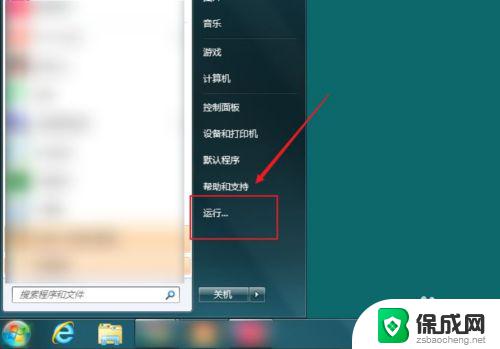 电脑截不了屏怎么回事 电脑无法使用快捷截屏键怎么办
电脑截不了屏怎么回事 电脑无法使用快捷截屏键怎么办2024-08-26
-
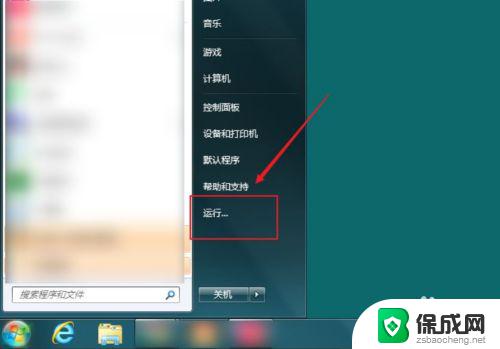 电脑为什么不能截屏了呢 电脑无法使用快捷截屏键的处理方法
电脑为什么不能截屏了呢 电脑无法使用快捷截屏键的处理方法2024-06-13
-
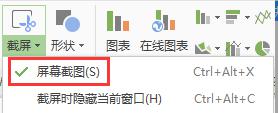 wps怎么突然不能截图了 wps截图功能不能保存截图怎么解决
wps怎么突然不能截图了 wps截图功能不能保存截图怎么解决2024-03-14
-
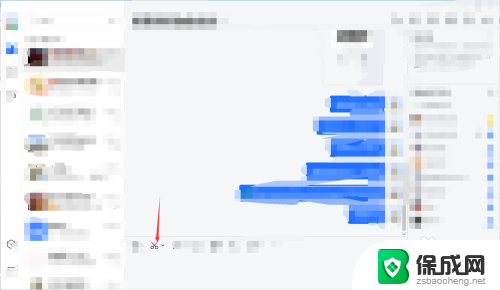 滚动截屏电脑 电脑滚动截屏的操作步骤
滚动截屏电脑 电脑滚动截屏的操作步骤2024-07-24
-
 华为电脑怎样截屏 华为笔记本电脑的五种截屏方法详解
华为电脑怎样截屏 华为笔记本电脑的五种截屏方法详解2023-11-13
电脑教程推荐